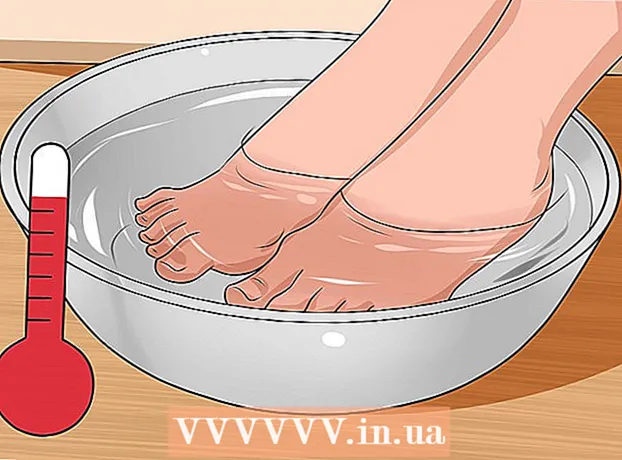مؤلف:
Roger Morrison
تاريخ الخلق:
25 شهر تسعة 2021
تاريخ التحديث:
1 تموز 2024

المحتوى
- لتخطو
- الطريقة الأولى من الثانية: نظاما التشغيل Windows 7 و Windows Vista
- الطريقة 2 من 2: Macintosh (Mac) OS X
- الضرورات
إذا لم تكن متصلاً بشبكة ، ولكنك لا تزال ترغب في إرسال الملفات أو الاتصال بجهاز كمبيوتر آخر ، فاستخدم كبل إيثرنت كروس أوفر. بعد إجراء هذا الارتباط ، يجب عليك تغيير إعدادات الشبكة لأحد أجهزة الكمبيوتر حتى يعمل الاتصال. ثم لديك خيار مشاركة الملفات وممارسة الألعاب عبر هذه "الشبكة". تابع القراءة لمعرفة المزيد حول كيفية توصيل جهازي كمبيوتر باستخدام كبل Ethernet في Windows 7 أو Windows Vista أو على Mac (إصدار اللغة الإنجليزية من نظام التشغيل).
لتخطو
الطريقة الأولى من الثانية: نظاما التشغيل Windows 7 و Windows Vista
- تحقق مما إذا كان لديك كابل إيثرنت كروس. مطلوب كبل إيثرنت كروس لتوصيل جهازي كمبيوتر بدون شبكة ؛ باستخدام كبل إيثرنت قياسي ، هذا غير ممكن بدون جهاز كمبيوتر وجهاز توجيه.
- افحص نمط اللون الموجود في نهاية كبل Ethernet لتحديد ما إذا كانت الألوان متطابقة. باستخدام كبل إيثرنت كروس أوفر ، لا تتطابق الألوان في كلا الطرفين ، في حين أن هذا هو الحال مع كابل إيثرنت عادي.
- في حالة الشك ، يمكنك استخدام موقع ويب "Tekron International" (انظر المرجع المصدر في أسفل هذه المقالة) للتأكد من أن لديك كابل إيثرنت كروس أوفر.
- قم بتوصيل أجهزة الكمبيوتر عن طريق توصيل كابل Ethernet بمنفذ شبكة Ethernet لكل جهاز كمبيوتر.
- ابدأ تشغيل أحد أجهزة الكمبيوتر وانتقل إلى قائمة "ابدأ" في الجزء السفلي الأيسر من شاشة Windows.
- حدد "لوحة التحكم" واكتب "شبكة" في حقل البحث بلوحة التحكم.
- حدد "مركز الشبكة والمشاركة" من الخيارات الموجودة في النافذة.
- حدد الرمز مع تسمية "شبكة غير محددة" ، من مجلد الشبكة أعلى نافذة "مركز الشبكة والمشاركة". يمكن أيضًا تسمية هذا الرمز "شبكات متعددة" إذا كنت متصلاً بأكثر من شبكة واحدة.
- انقر فوق الرسالة التي تشير إلى تغيير اكتشاف الشبكة وإعدادات مشاركة الملفات ، ثم انقر فوق الخيار "تشغيل اكتشاف الشبكة ومشاركة الملفات".’
- اكتب كلمة مرور المسؤول لهذا الكمبيوتر عندما يُطلب منك ذلك ، ثم اضغط على "إدخال" على لوحة المفاتيح. يظهر كلا الجهازين الآن في نافذة "مركز الشبكة والمشاركة" ، ويمكن الآن مشاركة الملفات.
الطريقة 2 من 2: Macintosh (Mac) OS X
- قم بتوصيل كل طرف من كبل Ethernet القياسي بمنافذ Ethernet على كلا الجهازين. إذا كان أحد أجهزة Mac لا يحتوي على منفذ Ethernet ، فمن الممكن أيضًا استخدام محول USB إلى Ethernet.
- انتقل إلى أحد أجهزة الكمبيوتر ، ثم افتح قائمة "Apple".
- حدد "تفضيلات النظام" من الخيارات المتاحة وحدد "مشاركة.’
- لاحظ اسم الكمبيوتر في قائمة "مشاركة".
- انتقل إلى الكمبيوتر الآخر وانتقل إلى "Finder."Finder" هو رمز مربع ستراه في قفص الاتهام لجهاز Mac الخاص بك ويبدو وكأنه وجهان.
- حدد "انتقال" ، ثم انقر على "الاتصال بالخادم" في Finder.
- انقر على الزر المسمى "تصفح" ، ثم انقر نقرًا مزدوجًا على اسم جهاز Mac الآخر الذي يجب أن تجده في النافذة.
- أدخل كلمة مرور المسؤول للكمبيوتر الآخر ، إذا طُلب منك ذلك. ثم يتم إنشاء اتصال بين كلا الجهازين ، ولديك خيار إرسال الملفات ومشاركتها.
الضرورات
- كابل كروس أوفر إيثرنت (Windows فقط)
- كابل إيثرنت قياسي (أجهزة Mac فقط)